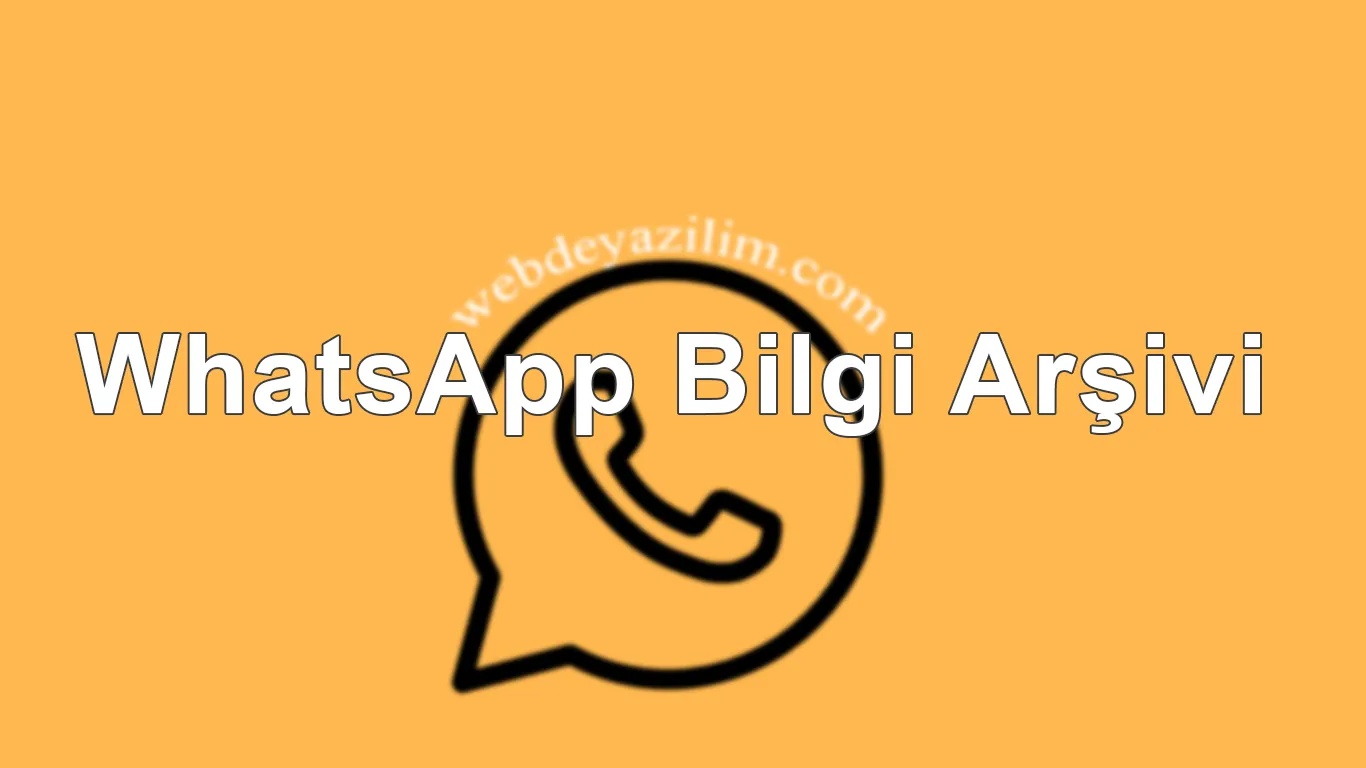Hem yeni bir Windows Phone hem de yeni bir telefon numarası alıyorsanız, sohbet geçmişinizi yeni telefona geçirmeden önce Numara Değiştir özelliğini kullanın.
Konu Başlıkları
WhatsApp sohbet geçmişinizi eski Windows Phone’unuzdan yenisine aktarmak için, ya OneDrive yedeklemeniz olması ya da SD kartınız olmanız gerekir. Windows Phone’daki sohbet geçmişinizi Android veya iPhone’a geçirmek mümkün değildir.
Sohbetlerinizi yeni telefonunuza OneDrive’dan taşımak için:
- Yedeklemeyi yaparken kullandığınız aynı Live ID hesabının yeni telefonunuzda tanımlanmış olduğuna emin olun.
- OneDrive uygulamasının güncel olduğundan emin olun.
- WhatsApp’ı Microsoft Mağaza’dan indirin ve numaranızı doğrulayın.
- Numaranızı doğruladıktan sonra mesaj ve medyalarınızı OneDrive’dan geri yüklemek için yönlendirileceksiniz.
- Geri yükleme işlemi tamamlandıktan sonra Devam‘a dokunun ve başlatma süreci tamamlanınca sohbetleriniz uygulamanın içinde görünecektir.
- Sohbetlerinizi geri yükledikten sonra WhatsApp medya dosyalarınızı yükleyecektir.
Sohbetlerinizi yeni telefonunuza SD kartla taşımak için:
- Telefonunuzda SD kart girişi olduğundan ve SD kartınıza yedekleme yaptığınızdan emin olun.Sohbet geçmişinizi nasıl yedekleyebileceğinizi öğrenmek için lütfen bu makaleye göz atın.
- Eski telefonunuzdan SD kartını çıkartın ve yeni telefonunuza takın.
- SD kartı taktıktan sonra WhatsApp’ı Microsoft Mağaza’dan indirin ve numaranızı doğrulayın.
- Numaranızı doğruladığınızda WhatsApp size sohbet ve medyalarınızı yedekten geri yüklemek isteyip istemediğinizi soracak. Sorulduğunda, “Geri yükle”ye dokunun.
Not: Internet bağlantınız ve yedeklemenizin büyüklüğüne göre sohbet geçmişinizi taşımak biraz uzun sürebilir. Güçlü ve sabit bir Wi-Fi bağlantınız olduğuna emin olun. Yedekleme tamamlanana kadar telefonunuzu güç kaynağına takılı tutmanızı tavsiye ederiz.